如何将手机的照片传到电脑上 电脑中的照片如何添加到手机中
日期: 来源:小麦安卓网
如何将手机的照片传到电脑上,在如今的数字时代,手机已经成为我们生活中不可或缺的一部分,我们经常使用手机拍摄照片,记录下美好的瞬间。有时候我们可能希望将手机中的照片传输到电脑上进行备份或编辑。另一方面我们可能也会需要将电脑中的照片添加到手机中,方便随时欣赏和分享。如何实现手机照片与电脑照片之间的互传呢?接下来我们将探讨几种简便的方法,帮助您轻松实现这一过程。
电脑中的照片如何添加到手机中
操作方法:
1通过数据线将手机与电脑连接 2在电脑中能够看到所连接的手机设备了
2在电脑中能够看到所连接的手机设备了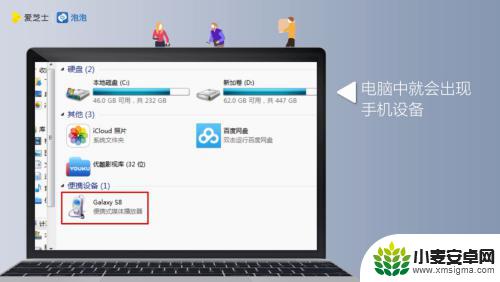 3手机上也会出现“是否允许访问手机数据”的对话窗口,点击“允许”
3手机上也会出现“是否允许访问手机数据”的对话窗口,点击“允许” 4在电脑中,会弹出手机文件夹
4在电脑中,会弹出手机文件夹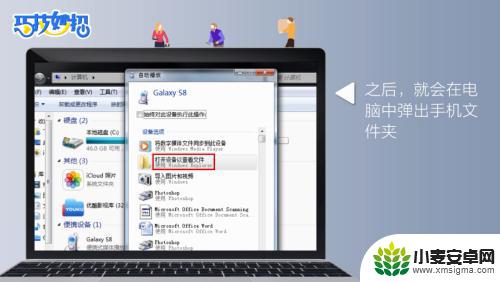 5双击进入手机文件夹
5双击进入手机文件夹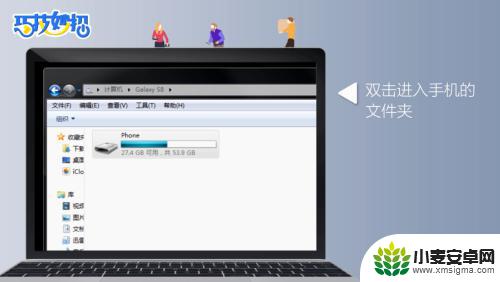 6找到手机文件夹中的“DCIM”文件夹,这个文件夹就是手机存放照片的地方,双击打开该文件夹
6找到手机文件夹中的“DCIM”文件夹,这个文件夹就是手机存放照片的地方,双击打开该文件夹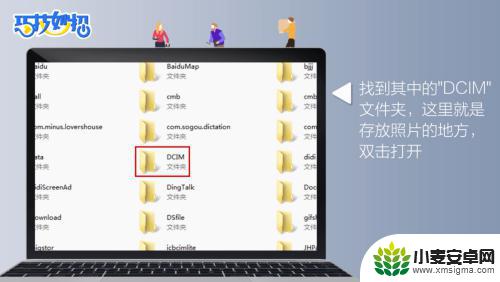 7在电脑中,选择你要存入手机的照片,直接复制粘贴到手机的“DCIM”文件夹中即可,或者直接将照片拉进手机的“DCIM”文件夹中
7在电脑中,选择你要存入手机的照片,直接复制粘贴到手机的“DCIM”文件夹中即可,或者直接将照片拉进手机的“DCIM”文件夹中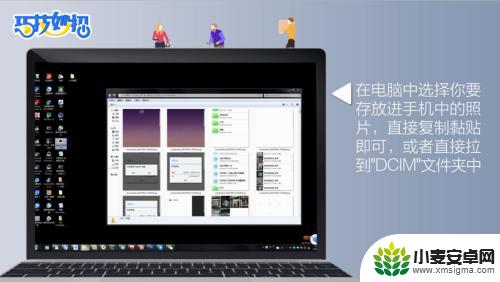 8这样,电脑中的照片也就成功添加到手机上了
8这样,电脑中的照片也就成功添加到手机上了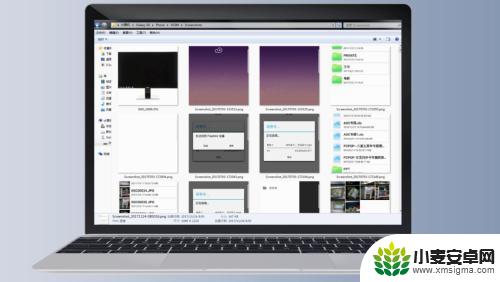
以上是将手机照片传输到电脑的全部内容,有需要的用户可以根据我们提供的步骤操作,希望这能帮助到大家。












